Zoomのフォーカスモード、使ってみました!
オンラインセミナーとかをやるときに、もう、なしではいられなくなったZoom。先日、あたらしくフォーカスモードというのが実装されたので、さっそく試してみました。
フォーカスモードって、何ができるの?
夕暮れの小学校、シーンは学級会。
担任の先生が神妙な面持ちで、割れた花瓶を持ちながら……
「みんな、下を向いて目をつぶってください。先生は怒らないから、これ、やった人は黙って手をあげてください!」
例の、あれができるのが、フォーカスモードです。
フォーカスモード、オンで起きること
ホストが、フォーカスモードをオンにすると、
- 参加者は、ホスト(共同ホスト)と自分以外のカメラが見えなくなる。
- ホストは、全員のカメラを見ることができる。

ホストのモニタでは、一般の参加者のカメラの様子が見えます。(スクリーンショットでは、マスキングテープを貼っていますが、ピンク、黄色、雪だるまさんが映っています)

一般参加者のモニタでは、ホスト、共同ホストと、自分のカメラのみを確認することができます。
他の参加者のカメラは(本人のカメラはオンになっているにもかかわらず)映らず、表示名が映っています。ちょうど、カメラをオフにして参加しているときと同じ見え方です。
なお、画面上部に「ミーティングはフォーカスモードです。ホストと共同ホストのみがあなたのビデオを見ることができます」と表示され、フォーカスモードであることが、参加者に伝わります。
注意:フォーカスモードは、ホストが対応すれば、他の参加者のZoomのバージョンは関係なく適用されます。しかし、参加者のバージョンが、Windows版5.7.3未満、macOS版5.7.3 or未満の場合、この「ミーティングはフォーカスモードです。ホストと共同ホストのみがあなたのビデオを見ることができます」という通知が出ないそうです。
スピーカービューとどう違うの?
なんだ、スピーカービューみたいなものじゃない。と思うのですが、実際には、違いました。
スピーカービュー、ギャラリービュー、没入型ビューは、「ビュー」ですが、こちらは「モード」です。そもそも設定場所が違いますし、フォーカスモードにしたうえで、スピーカービューやギャラリービューに切り替えることができます。

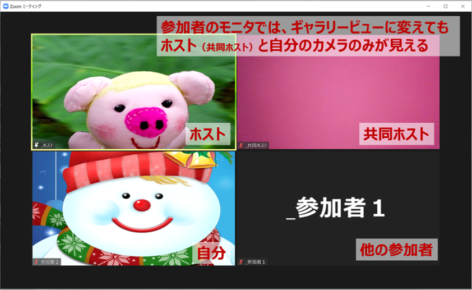
いままでのやり方では、スピーカービューにしても、他の参加者のカメラがオンになります。見ようと思えば、他の参加者の顔をまじまじとのぞき込むことができます。
学校などでオンライン授業を行う場合、プライバシーやハラスメントの関係から、学生同士で顔を無防備に見せたくないというニーズを受けて実装されたのではないかと推察します。教師は、学生がきちんと参加しているか確認したい、表情から理解度を確認しながら授業進行したいけれど、全員にカメラオンを強制するのも忍びない……というニーズです。
じゃぁ、Zoomウェビナーと同じじゃないの?
Zoomのウェビナー機能でも同じようなことはできます。しかし、ウェビナーになると、今度は、参加者がちょっと発言したいとか、そういった時の切り替えが煩雑になってしまいます。登壇者(教師)と参加者(学生)を厳密に分けるのも困る。しかし、顔出しだけは……ということではないかと思います。
ウェビナーは、何千人のセミナーや大講堂での一斉授業向け、Zoomミーティングのフォーカスモードは、それほど大人数ではないけれど、ゼミほどのこじんまり系でもない。という規模感をターゲットにしているのではないかと思いました。
フォーカスモードの設定は?
フォーカスモードを使うには、ホストが前もってウェブの管理画面から設定しておく必要があります。
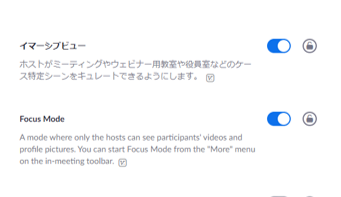
「設定」⇒「ミーティング」⇒「ミーティングにて(詳細)」のブロックに
「Focus Mode」があるので、オンにしておきます。
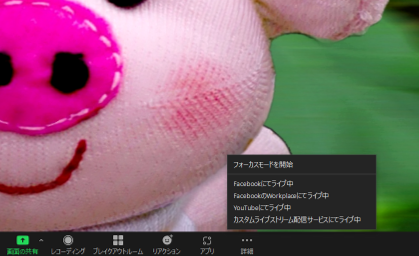
ウェブの管理画面でフォーカスモードをオンにしておくと、Zoomミーティングを開始後、「詳細」の中に「フォーカスモードを開始」メニューが出るようになります。
フォーカスモードを始めたい場面になったら、ここからフォーカスモードをオンにします。
なお、フォーカスモード中に、フォーカスモードをやめたくなったら、ホストはこの画面からフォーカスモードを中止し、通常のモードに戻ることもできます。
つまり、ミーティング(授業)中に、フォーカスモードを行ったり来たりすることができるということです。たとえば、最後に小テストを行って、「できた人は、A4の紙に答えを書いて、カメラに映してください。正解した人から終わっていいです」とかできます。(別にできた人から終わらなくても、いいのですが。待ってたり、次のワークをやったり。)
画面共有にも影響があるフォーカスモード
フォーカスモードでは、画面共有の挙動も変わってきます。
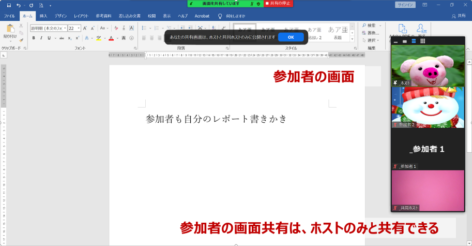
参加者が画面共有を開始すると、まずはホストと共同ホストのみに画面共有がされます。他の参加者は、その共有されている画面を見ることができません。
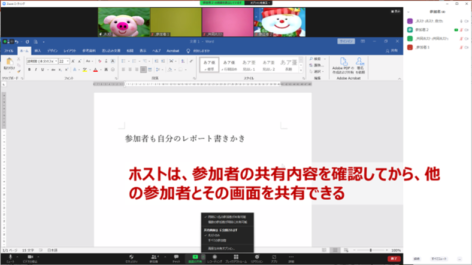
ホスト(教師)は、参加者が開始した画面共有の内容を見てから、その画面を他の参加者にも共有するか否かを決めることができます。
フォーカスモードの画面共有でできそうなこと
もくもくワーク系
レポートを書く、プログラムを書くというようなハンズオン式の授業で、Zoomを繋げっぱなしにして、各自がもくもくと作業するようなケースで、「先生、ちょっとここ分からないので見てください」みたいなことができるのではないかと思います。
しかし、マイクの音(声)は全部、参加者に筒抜けなので、他の参加者は気が散ってしまうというデメリットがあります。こういった場合には、質問を受ける専用のブレイクアウトルームを作って、その部屋に教師とその学生のみが移動して個別指導をするやり方のほうがスマートなように思います。
できた人から終わっていいよ系
上述の、A4の紙に答えを書いてカメラに映してください。を画面共有でやるケースです。レポートやプログラミングなどで、A4の紙とかカメラで映すには難しいような入り組んだものの場合は、「画面共有を使って教師に答えを見える」が使えるのではないでしょうか。
しかし、カメラと違って、同時にホスト(教師)が確認できるのは1画面なので、多数の参加者がいる時には大変そうです。
意外にZoomボミング対策のひとつになるかも?
「Zoomボミングのひとつとして、不適切な画面を共有してハラスメントする」というものがあります。参加者像にもよりますが、「いきなり不適切な画面を共有されて焦った」という事故を防ぐために、セミナー主催者が参加者による画面共有をする前に念のためチェックするというのはありそうです。
一方通行のセミナーではつまらない。できるだけ双方向のコミュニケーションを取り入れたセミナー設計にしたいというニーズは高まっています。そんな中、ある程度のセキュリティを担保しつつ、ウェビナー以上の双方向性を実現する方法として、フォーカスモードが使えるように思えます。
ますますハサミ化してきたZoom
今回のアップデートは、おそらく「大学等での授業で、学生に顔出しを強要せずに教師は学生の表情をチェックして授業を進行させたい」というようなニーズから出てきた機能だと思います。
しかし、使い方次第で、本当にいろいろなことが実現できそうです。「学級会で机に顔を突っ伏して、黙って手をあげなさい」シーンの実現だけでなく、ジェスチャークイズ、伝言ゲーム、そのほか、授業をおもしろく、効果的にする仕掛けに応用できそうです。
はさみのように、まさに「使い方次第」でいかようにも使える。切る以外にも使えることがいっぱい。Zoomがはさみのような「普通」の文房具になってきているような気がします。

 森歩き日記
森歩き日記 自称パソプロ化計画
自称パソプロ化計画